Lanzamiento de programas informáticos de TI-Nspire y navegar por la pantalla de bienvenida
Antes de comprar TI-Nspire Computer Software, descargar una prueba gratuita de 30 días del Software del Alumno TI-Nspire del sitio web de TI. Haga clic en las Descargas Actividades menú desplegable y elegir, Software Aplicaciones Actualizaciones. Aparecen dos más menús desplegables. Para Tecnología, elija TI-Nspire, y por Ver, elija Matemáticas Ciencia Programas informáticos (haga clic en el botón Buscar para enviar).
Para instalar una versión comprada de TI-Nspire Computer Software desde un CD, inserte el CD y siga las instrucciones. Seleccione las opciones predeterminadas que aparecen durante el proceso de instalación. Un acceso directo se coloca automáticamente en el escritorio del equipo, a menos que se anula la selección de la casilla de verificación para este durante el proceso de instalación. Es importante para ser conectado a Internet durante el proceso de instalación.
Aquí hay dos formas de iniciar el software TI-Nspire ordenador:
Crear un nuevo documento: Haga doble clic en el icono TI-Nspire Programas informáticos para lanzar TI-Nspire Computer Software.
Abra un documento existente: Para abrir un documento de TI-Nspire existente, localice el archivo en su ordenador y haga doble clic en él.
La pantalla de bienvenida le permite acceder rápidamente a todas las aplicaciones y documentos abiertos recientemente. Una gran característica de la pantalla de bienvenida es la ventana de vista previa grande en la parte inferior izquierda de la pantalla.
Si se pasa sobre el nombre de un documento reciente, la ventana de vista previa muestra la primera página de ese documento. O, si se pasa sobre un icono de aplicación, la ventana de vista previa muestra un ejemplo de que la aplicación, así como una breve descripción de lo que hace la solicitud.
Si se llega a un punto que no se siente como que necesita para ver la pantalla de bienvenida cada vez que abra la TI-Nspire Computer Software, una revisión está disponible. Sólo anular la selección Mostrar siempre Esta casilla de verificación de inicio en en la esquina inferior izquierda.
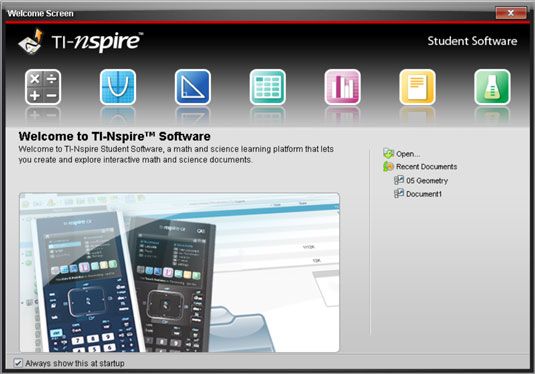
La pantalla de bienvenida a la TI-Nspire Software maestros incluye tres opciones adicionales. Usted puede ver la vista de contenido, Administrar Dispositivos de mano, y Transferencia opciones documentos directamente desde la pantalla de bienvenida.
Aquí está una pantalla típica aplicación de ordenador TI-Nspire con anotaciones describiendo sus diversos componentes.
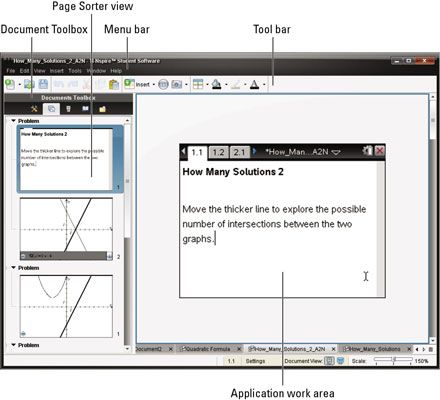
La convención extensión .tns
Todos los archivos TI-Nspire se identifican por una .tns extensión de archivo. Esta extensión es sólo visible si el archivo reside en el equipo y no se puede ver en Mis documentos ver en su dispositivo de mano.
Durante la navegación de archivos en su computadora, considere el uso de la vista Detalle. Al hacer clic en el encabezado Tipo, todos los archivos se ordenan por tipo, lo que le permite detectar rápidamente los que tienen una .tns extensión.
Dónde obtener sus archivos .tns
Aquí hay cuatro formas en que un .tns archivo puede terminar en su equipo:
Usted transfiere un archivo de un dispositivo portátil al ordenador mediante TI-Nspire Computer Software.
Se crea un archivo usando el software TI-Nspire ordenador y guardarlo en su computadora.
Que mina la Internet para .tns archivos creados por otra persona y descarga a su computadora. ¿Por qué hacer el trabajo si alguien ya lo ha hecho?
Un amigo o compañero de correos electrónicos al .tns presentar a usted como un archivo adjunto.






